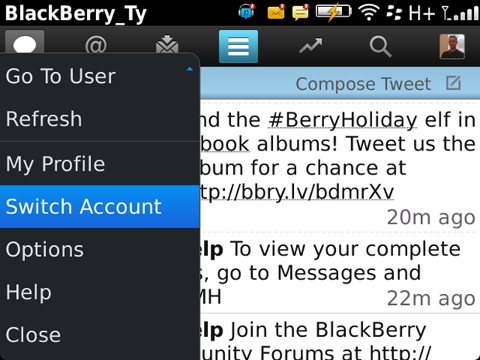 На минувшей неделе состоялся релиз Twitter для BlackBerry smartphones v2.1, в котором имеется весьма полезная функция – поддержка нескольких учетных записей. Пользователи могут переключаться между пятью аккаунтами без необходимости заходить в каждую учетную запись, используя логин и пароль.Все записи могут быть интегрированы с Social Feeds, а расширенные возможности обмена в BlackBerry Messenger позволяют обмениваться важными новостями быстро и легко. Ниже представлен краткий обзор того, как именно следует использовать функцию мультиаккаунтной поддержки и ряд других вещей, которые следует знать о новой версии.
На минувшей неделе состоялся релиз Twitter для BlackBerry smartphones v2.1, в котором имеется весьма полезная функция – поддержка нескольких учетных записей. Пользователи могут переключаться между пятью аккаунтами без необходимости заходить в каждую учетную запись, используя логин и пароль.Все записи могут быть интегрированы с Social Feeds, а расширенные возможности обмена в BlackBerry Messenger позволяют обмениваться важными новостями быстро и легко. Ниже представлен краткий обзор того, как именно следует использовать функцию мультиаккаунтной поддержки и ряд других вещей, которые следует знать о новой версии.
Если у Вас все еще нет установленного приложения Twitter для смартфонов BlackBerry, либо же, если Вы используете более раннюю версию, просканируйте штрих-код, показанный ниже, который содержится в BlackBerry App World (Menu > Scan a Barcode), либо кликните по этой ссылке, чтобы установить http://appworld.blackberry.com/webstore/content/8160?lang=en
Примечание: Twitter для смартфонов BlackBerry v2.1 требует установки BlackBerry Device Software версии 5.0 или выше.
 Добавление и переключение учетных записей
Добавление и переключение учетных записей
После входа в Twitter для смартфонов BlackBerry v2.1 Вы может добавлять дополнительные учетные записи, выполнив следующие шаги:
1. Нажмите клавишу меню и выберите «Switch Account» (либо используйте горячие клавиши клавиатуры Alt+Space).
2. Выберите «Manage Accounts», затем кликните «Add Account».
3. Введите имя пользователя и пароль.
После того, как Вы залогинетесь в несколько учетных записей, текущее имя пользователя появится в строке заголовка и рисунок профайла будет виден в иконке «My Profile». Для переключения между аккаунтами:
1. Кликните «My Profile», либо сочетание горячих клавиш Alt+Space.
2. Нажмите иконку «Switch Account».
3. Нажмите на учетную запись в Twitter.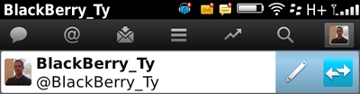 Выход из учетной записи
Выход из учетной записи
Для того, чтобы выйти из учетной записи используйте следующие шаги:
1.Нажмите клавишу меню и выберите «Switch Account».
2. Выделите учетную запись, из которой Вы бы хотели выйти.
3. Нажмите клавишу меню и выберите «Sign Out».
Редактирование профайла в учетной записи
Если Вы используете одну или несколько учетных записей, у Вас есть возможность редактировать профайл(ы) непосредственно из вкладки «My Profile». Выберите аккаунт, который Вы бы хотели изменить и выполните следующее:
1. Нажмите «My Profile».
2. Кликните «Edit Profile» и введите новые детали.
3. Кликните «Update».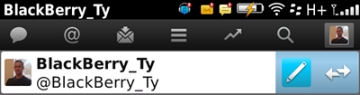 Интеграция Social Feeds (для BlackBerry 6 OS и более ранних версий)
Интеграция Social Feeds (для BlackBerry 6 OS и более ранних версий)
Следующим по популярности приложением для смартфонов BlackBerry после BBM является Social Feeds, поскольку оно позволяет просматривать помимо учетной записи в «Твиттере», также и аккаунт в «Facebook» и RSS-подписку. Для просмотра определенного аккаунта в «Твиттере», во время использования Social Feeds, нажмите вкладку «Social» и выберите аккаунт, который Вы бы хотели просмотреть. Также благодаря Social Feeds у Вас есть возможность одновременно размещать посты в нескольких учетных записях Twitter. Чтобы разместить твит, нажмите клавишу меню и выберите «New Post», составьте пост и выберите учетную запись, из которой Вы бы хотели написать сообщение для своих фалловеров.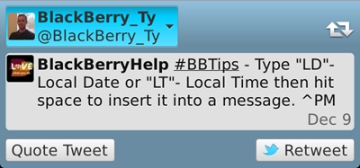 Если Вы хотите сделать ретвит, выполните следующие шаги:
Если Вы хотите сделать ретвит, выполните следующие шаги:
1.Выделите твит.
2. Нажмите клавишу меню (либо зажмите и удерживайте экран) и выберите «Reply or Retweet».
3. Выберите аккаунт, из которого Вы бы хотели опубликовать запись (выделенный синим сверху).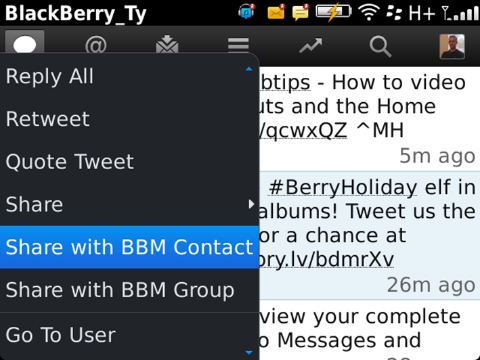 Интеграция с BBM
Интеграция с BBM
В следующий раз, когда Вы увидите твит, которым Вам бы хотелось поделиться с друзьями, выделите его и выберите «Share with BBM Contact or BBM Group» из меню. Однако не забудьте проверить вкладку «Share» на предмет других способов обмена записями.
По материалам helpblog.blackberry.com